 Não consegue digitalizar utilizando o alimentador automático de documentos
Não consegue digitalizar utilizando o alimentador automático de documentos Encravamentos de papel no alimentador automático de documentos
Encravamentos de papel no alimentador automático de documentos Não consegue digitalizar vários documentos
Não consegue digitalizar vários documentosResolução de Problemas / Problemas e Soluções
Não consegue digitalizar utilizando o alimentador automático de documentos
Encravamentos de papel no alimentador automático de documentos
Não consegue digitalizar vários documentos
Experimente algumas das seguintes soluções:
Abra a tampa do alimentador automático de documentos, retire todo o papel do vidro de digitalização e, em seguida, descubra onde ocorreu o encravamento.
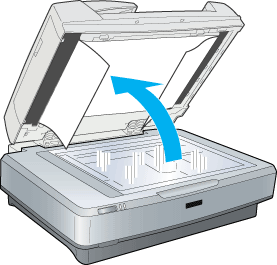
Abra a tampa esquerda e puxe o papel com cuidado para fora do alimentador.
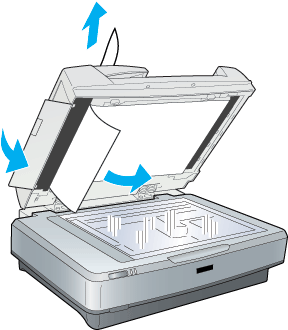
| Nota: |
|
Abra a tampa direita e puxe o papel com cuidado para fora do mecanismo do alimentador.
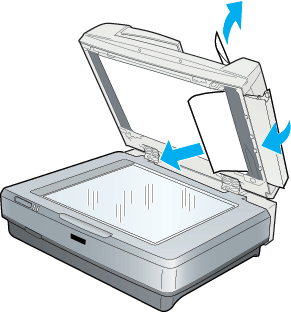
| Nota: |
|
Após retirar o papel encravado, feche a tampa do alimentador automático de documentos.
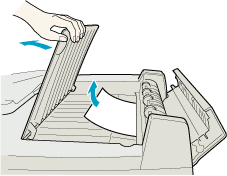
Certifique-se de que aplicação que está a utilizar permite digitalizar várias imagens.
 Anterior |
 Seguinte |